
L'iPhone e l'iPad di Apple ora scattano foto nel formato immagine HEIC e queste foto hanno l'estensione del file .HEIC. Windows non supporta i file HEIC, ma esiste comunque un modo per visualizzarli o convertirli in file JPEG standard.
Come aprire file HEIC in Windows

Piuttosto che "giocare" con gli strumenti di conversione, ti consigliamo di scaricare e installare CopyTrans HEIC for Windows. Questo strumento aggiunge pieno supporto per le immagini HEIC a Windows. Vedrai le miniature per i file HEIC in Esplora file su Windows 10 (o Windows Explorer su Windows 7) e verranno aperte nel Visualizzatore foto di Windows standard. Con questo strumento installato, potrai anche inserire i file HEIC direttamente nelle applicazioni di Microsoft Office.
È come se Windows supportasse sempre queste immagini: basta fare doppio clic su un file .HEIC per aprirlo.
Se non vedi le miniature dopo aver installato questo software, potrebbe essere necessario riavviare il PC o almeno disconnettersi e accedere nuovamente.
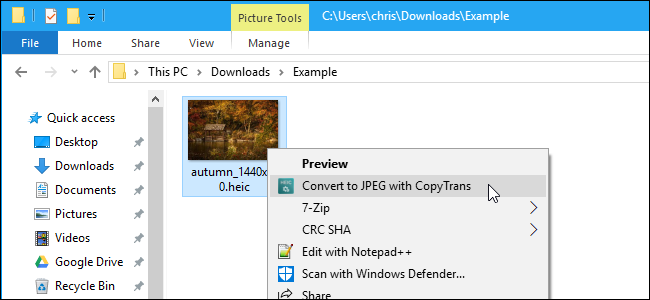
Questo strumento consente anche di fare clic con il pulsante destro del mouse su un file .HEIC e selezionare "Converti in JPEG" per convertirlo in un file JPEG. Fai clic su questa opzione e otterrai una versione .JPEG dell'immagine posizionata automaticamente nella stessa cartella.
I file JPEG sono più ampiamente supportati, quindi questo ti consente anche di condividere l'immagine HEIC con qualcun altro o di importarla in un'applicazione che supporti immagini JPEG ma non file HEIC.
Come convertire i file HEIC in formato JPEG
Se non si desidera installare alcun software, è sempre possibile utilizzare uno strumento di conversione online. Basta caricare il file .HEIC e sarai in grado di scaricare un file .JPEG.Avvertenza: sebbene il sito Web riportato di seguito abbia funzionato perfettamente per chi vi scrive, consigliamo vivamente di non caricare foto private (o documenti o video) in strumenti online per la conversione. Se la foto ha contenuti sensibili, è meglio lasciarla sul tuo PC. D'altra parte, se la foto non fosse interessante per qualche ficcanaso, non c'è alcuna preoccupazione reale nel caricarla su un servizio online. Questa è una raccomandazione generale con qualsiasi tipo di file. Ad esempio, ti consigliamo di non caricare PDF con dati finanziari o aziendali sensibili a servizi di conversione in PDF.
Se vuoi solo eseguire una conversione rapida, vai su heictojpg.com e carica fino a 50 foto alla volta. Puoi trascinare e rilasciare uno o più file HEIC dal tuo computer alla pagina web.
Il sito Web convertirà i file in JPEG per te e potrai scaricare i file JPG risultanti dalla pagina al tuo PC.

In futuro, si spera che più applicazioni, tra cui Microsoft Windows 10 e Adobe Photoshop, otterranno supporto per immagini HEIF e file HEIC. Per ora, dovrai fare affidamento su strumenti di terze parti.
Potrebbe interessarti anche:
- Come proteggere il tuo iPhone dai ladri
- Come assicurare un iPhone per il furto, i danni e le cadute accidentali?
- eSports le app per iPhone pòiù interessanti del 2018
- Come ordinare le App di AppleWatch in una lista ordinata
- Come vedere tutte le App che ho scericato nel mio iPhone o iPad
- Come utilizzare l'AplleWatch come torcia
- Come disconnettere il PC, tablet, notebook dall'iPhone
- 9 Alternative agli AirPods da considerare prima di acquistarli
- Sapevi che puoi caricare il tuo iPhone in metà tempo con un caricabatterie fast-charger?
- Come impedire all'iPhone di mostrare il numero sull'ID chiamate di altre persone
- Come non consentire ad alcune App di mostrare contenuti nella ricerca Spotlight dell'iPhone.
- Come impedire al nostro iPhone di connettersi automaticamente ad una rete Wi-Fi
- Come aggiungere suonerie personalizzate all'iPhone
- Come vedere tutte le App che ho scaricato nel mio iPhone o iPad.
- Come nascondere le notifiche sensibili dalla schermata di blocco dell'iPhone.
- Quale conviene comprare tra iPhone X iPhone 8 Plus iPhone 8.
- Come modificare i suoini di notifica messaggio sull'iPhone.
- Come regolare il volume e la suoneria con i pulsanti dell'iPhone.
- Come nascondere i badge rossi di notifica app nell'iPhone.
- Come disabilitare la seconda suoneria di ricezione messaggi sull'iPhone.
- Come caricare la batteria del telefono con il sole.




